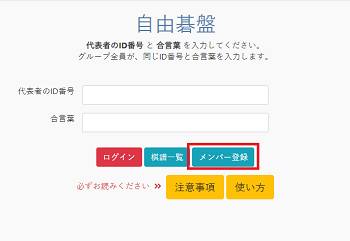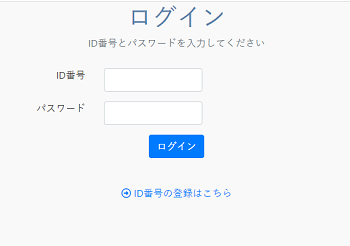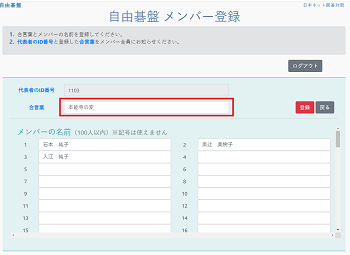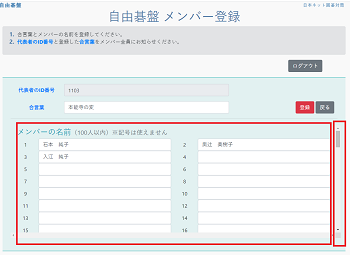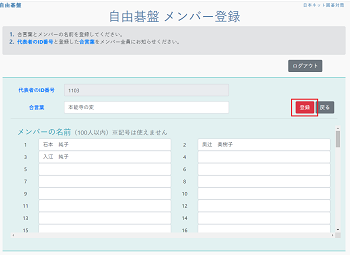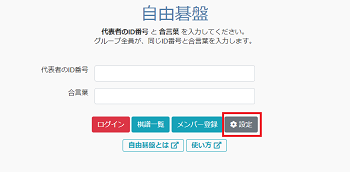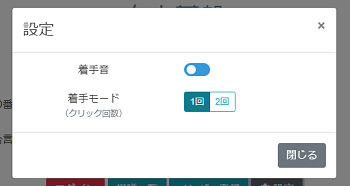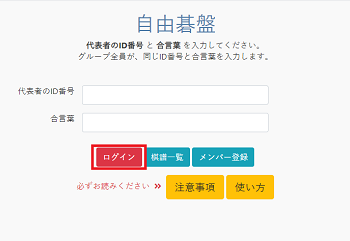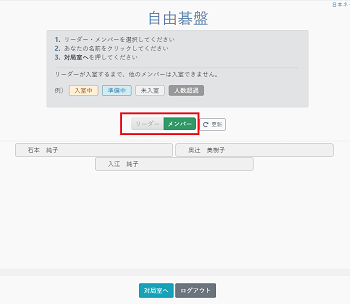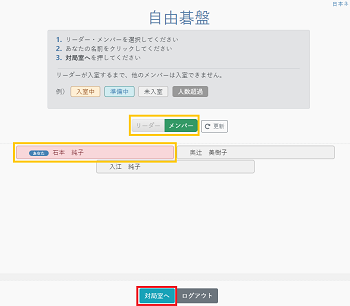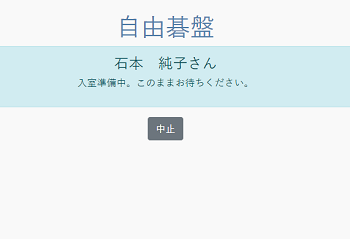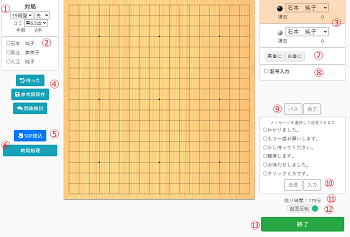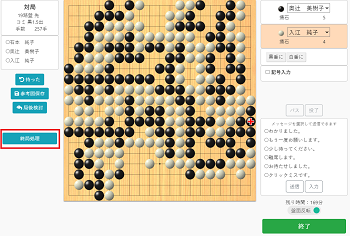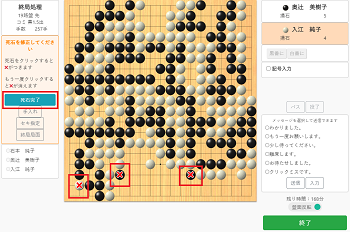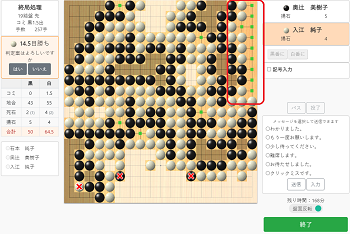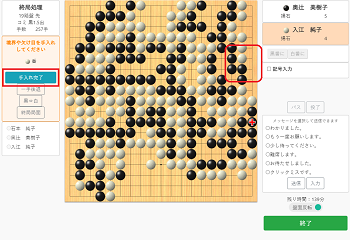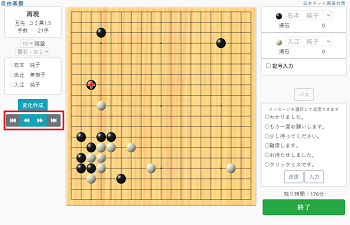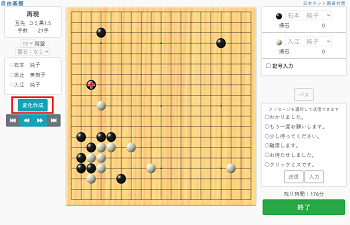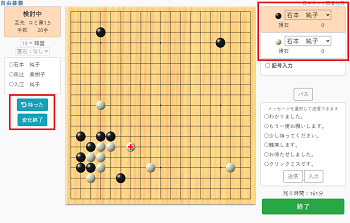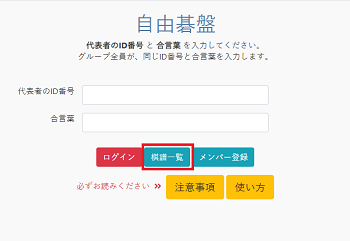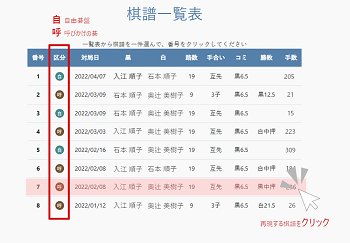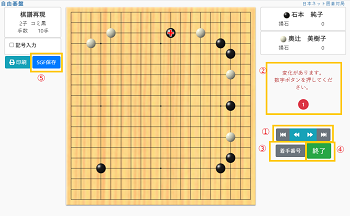自由碁盤の操作方法
ID番号は、グループで一つ必要です。
代表者がID番号を取得してください。
既に呼びかけの碁でグループをお持ちの方は、合言葉を登録するだけで使えます。
事前準備(代表者のみ)
- メンバー登録
メンバー登録 を押すとメンバー登録画面にログインします。
代表者のID番号とパスワードが必要です。
- ログイン
代表者のID番号とパスワードを入力し、ログインを押してください。
- 合言葉
グループで共有する合言葉を設定してください。
半角英数字や日本語が設定できます。
合言葉は、グループのメンバーだけで共有するパスワードのような扱いです。
4~20文字で設定してください。
- メンバーの名前
ご自身やお友達の名前を入力してください。
100人まで登録できます。
呼びかけの碁をお使いの方は、共通のグループ登録になります。
こちらのメンバーを更新した場合、呼びかけの碁のメンバーも更新されます。
- 登録
合言葉とメンバーの登録が終わると、登録を押してください。
日程調整
- 登録が終わると(代表者)

登録したお友達にも、ご自身のID番号と、設定した合言葉を連絡してください。
お友達は連絡されたID番号と合言葉でログインします。
- 集まりの日時を決めましょう
対局室に集まる日時を決めてください。
その日のリーダー(進行役)も、一人必要です。
リーダーは、グループの中の誰でも構いません。
その日、最初から最後まで在席する人から選んでください。
対局の設定
- 対局の設定
設定 を押すと設定画面が開きます。
- 設定画面
着手音のON/OFFと、着手モードが選択できます。
- 着手音
チェックが青の場合、着手音が鳴ります。
- 着手モード
1回クリック の場合、クリックした場所にすぐ着手されます。
2回クリック の場合、クリックした場所に赤丸が付き、もう一度クリックすると着手が確定します。
対局室にログイン
対局室の操作
手合いや対局者の設定等は、全て本日のリーダーが行います。
- 路数・手合い・コミ
路数、手合い、コミを選択してください。
対局が始まると変更できません。
- 入室者一覧
入室者の一覧が表示されます。
- 黒番・白番
黒番、白番を選択してください。
対局中、いつでも変更できます。
黒・白を同じ人に設定することもできます。
自分の名前がオレンジになっている場合、着手することができます。
- ボタン操作
一手戻すことができます。戻した手は復活できません。
途中の図を保存することができます。
対局中に参考図を作成した場合、参考図の最後の手で参考図保存を押してください。
保存後、打ち直しボタンで元の手に戻っても、保存した参考図は後から見ることができます。
対局がひと段落したら、局後検討で初手から並べて検討ができます。
- SGF読み込み
自由碁盤や呼びかけの碁のSGF棋譜があると、読み込んで続きから打つことができます。
棋譜再現で、終了済みの棋譜をダウンロードしておく必要があります。
SGFを読み込んで「局後検討」を押すことで、グループ検討ができます。
呼びかけの碁でクリックミスで終わった棋譜があれば、ミスを訂正して続きから打つこともできます。
- 終局処理
白と黒の境界線が全て決まり、手入れも済んだ状態になると、地を数えることができます。
終局処理はリーダーが一人で行います。
境界線が未確定の場合、正しい判定は出せません。
- 黒番に・白番に
次の手番を変更できます。
盤の状態に関わらず、強制的に変更します。
- 記号入力
盤上に記号を入力できます。
自分の手番以外でも入力できます。
前の手や次の手が表示されると、記号は消えます。
- パス・投了
境界線が決まるとパスができます。
相手がパスに応じると、終局処理が始まります。
終局処理はリーダーが一人で行います。
- テキストチャット
定型文や自由入力文が送信できます。
入室者全員に届きます。
「入力」を押すと、好きなメッセージを入力できます。
- 残り時間
対局室は3時間で強制終了します。
時間内に終了してください。
- 終了
対局室を閉じます。
リーダーが終了を押すと、全員が退出します。
終局処理
- 終局処理
境界線が決まり、手入れが済んだ状態で終局処理 を押すと、地を数えることができます。
リーダーのみ操作できます。
- 死石修正
盤上の死石に×がついているか確認してください。
死石に×が付いていない場合は、その石をクリックすると×がつきます。
生きている石に×がついている場合は、石をクリックすると×が消えます。
死石の指定が正しいことが確認できたら、死石完了 を押してください。
- 判定確認
「死石完了」を押すと、地合いを計算します。
盤上の黒地、白地が塗りつぶされます。
■はダメまたはセキです。
境界線が決まっていない場合、■がたくさん表示されます(写真の右上隅)。
「判定案はよろしいですか」にいいえを押して、「手入れ」をしてください。
- 手入れ
境界線が空いている場合や、欠け目が残っている場合は、手入れをしてください。
盤をクリックすると着手できます。
手入れが終わると手入れ完了を押します。
- 結果確定
終局処理が終わると、「ただいまの対局を再現しますか」と表示されます。
再現へを押すと、初手から再現・検討ができます。
対局継続を押すと、対局に戻り、続きから打つことができます。
局後検討
棋譜一覧
- 棋譜再現ログイン
棋譜一覧 を押すと、棋譜一覧画面が開きます。
代表者のID番号と合言葉が必要です。
棋譜再現は、一人で棋譜を再現する機能です。
グループで再現・検討する機能ではありません。
- 棋譜一覧
一覧表には、自由碁盤の棋譜と、呼びかけの碁の棋譜が表示されます。
再現する棋譜を一件選んでクリックしてください。